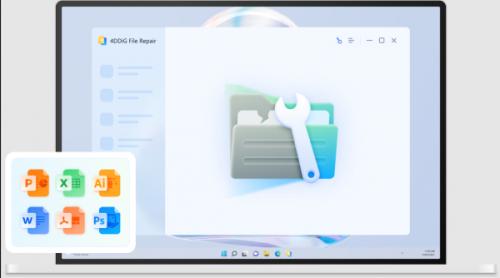
そんなとき、役立つのが「4DDiG File Repair」です。4DDiG File Repair は、さまざまな種類の破損に対応した Word ファイル修復ツールです。高性能なアルゴリズムにより、破損した Word ファイルを高い確率で修復することができます。
Tenorshare Co., Ltd.は、2024年1月19日(金)にWordファイル修復ソフト「4DDiG File Repair」の最新バージョンに更新しました。
更新点:複数形式の Word 文書の修復をサポート
「4DDiG File Repair」無料体験:https://x.gd/Hgn6i
「4DDiG File Repair」の価格を確認:https://x.gd/5Sbsk
★4DDiG新春特別セールの実施期間で、20%オフでTenorshare 4DDiGを購入できます!
【画像 https://www.dreamnews.jp/?action_Image=1&p=0000293514&id=bodyimage1】
【目次】
パート1:Word ファイルが破損する理由
パート2:破損した/壊れたWordファイルの修復方法
★方法1:Wordのファイル修復機能を使用する
★方法2:Wordファイル向けのは修復ツール「4DDiG File Repair」を利用する
★方法3:文書を別の形式に保存してみる
パート1:Word ファイルが破損する理由
理由1:誤操作や不具合による破損
Word ファイルを開いている最中に、誤ってファイルを閉じてしまったり、電源が落ちてしまったりすると、ファイルが破損することがあります。また、Word のプログラム自体に不具合があり、ファイルが破損してしまうこともあります。
理由2:ウイルスやマルウェアによる破損
ウイルスやマルウェアに感染すると、Word ファイルが破損することがあります。ウイルスやマルウェアは、Word ファイルを開いたり、書き換えたりすることで、ファイルを破損させます。
理由3:ハードウェアの故障による破損
ハードディスクやメモリなどのハードウェアが故障すると、Word ファイルが破損することがあります。ハードウェアの故障により、ファイルが正しく読み込まれず、破損してしまうのです。
パート2:破損した/壊れたWordファイルの修復方法
方法1:Word のファイル修復機能を使用する
Word には、破損したWordファイルを修復するための機能が用意されています。
ステップ1:Microsoft Wordを開く、「ファイル」メニューに移動します。
ステップ2:「開く」を選択し、破損したドキュメントを探します。
ステップ3:ドキュメントを選択した状態で、「開く」ボタンの隣にある小さい矢印をクリックし、「開くと修復」を選択します。
ステップ4:Word でファイルを開き、[開く] ボタンの右にある矢印をクリックして、[開いて修復] を選択します。
Wordは、ファイルの破損を検知して、修復を試みます。
方法2:Wordファイル向けのは修復ツール「4DDiG File Repair」を利用する
Word のファイル修復機能では修復できなかった場合、サードパーティ製の修復ツール「4DDiG File Repair」を利用することもできます。この修復ツールは、さまざまな種類の破損に対応した Word ファイル修復ツールです。高性能なアルゴリズムにより、破損した Word ファイルを高い確率で修復することができます。
「4DDiG File Repair」無料体験:https://x.gd/Hgn6i
「4DDiG File Repair」の価格を確認:https://x.gd/5Sbsk
ステップ1:破損したWordファイルを追加する
「ファイル修復」タブをクリックし、修復のために1つまたは複数の破損したWordファイルを追加します。
【画像 https://www.dreamnews.jp/?action_Image=1&p=0000293514&id=bodyimage2】
ステップ2:Wordファイル修復を開始する
「修復」ボタンをクリックし、ファイル修復ソフトが破損したWordファイル内の問題を検出して修復します。
【画像 https://www.dreamnews.jp/?action_Image=1&p=0000293514&id=bodyimage3】
ステップ3:プレビューと保存
修復されたWordファイルをプレビューし、パソコンのお好きな場所に保存します。
【画像 https://www.dreamnews.jp/?action_Image=1&p=0000293514&id=bodyimage4】
方法3:文書を別の形式に保存してみる
Wordファイルがうまく開けない場合、異なる形式で保存してみると、テキスト情報を救出できることがあります。
ステップ1:Wordで破損した文書を開こうとします。
ステップ2:「ファイル」タブをクリックし、「名前を付けて保存」を選びます。
ステップ3:「保存する種類」リストから「リッチテキスト形式(.rtf)」や「プレーンテキスト(.txt)」を選択します。
ステップ4:「保存」をクリックします。
新しい形式で保存されたファイルを開き、内容を確認します。
最後に
Wordファイルを破損させてしまったら、慌てずに上記の方法で修復してください。Wordの標準機能で簡単に修復できるほか、サードパーティ製の修復ツールや自動バックアップを利用することで、より高度な修復や復元が可能です。
特に、サードパーティ製の修復ツールを利用する場合、4DDiG File Repairは、高精度な復元率と操作の簡単さでおすすめのツールです。
「4DDiG File Repair」無料体験:https://x.gd/Hgn6i
「4DDiG File Repair」の価格を確認:https://x.gd/5Sbsk
[関連記事]
破損したWordファイル(.doc/.docx)を修復する方法を完全解説:https://x.gd/kf5JJ
Office(オフィス)文書ファイルが開かない/起動しない時の対処法:https://x.gd/WJ3ca
【Tenorshare 4DDiGについて】
Tenorshare 4DDiGはデータ管理の専門家です。データ復旧、パソコン起動、パーティション管理などのソフトウェアを提供しております。データを復元する以外にも、パーティション管理、クラッシュしたコンピューターからデータを救出する、動画修復等の機能も搭載しています。
*⌒*⌒*⌒*⌒*⌒*⌒*⌒*⌒*⌒*⌒*⌒*⌒*⌒*⌒*⌒*⌒*⌒*⌒*⌒*⌒*⌒*⌒*⌒*⌒*
\新年のお祝いとして、Tenorshare 4DDiGの新春特別オファーが到着!!/
■ キャンペーン期間:2024年1月15日(月)- 2024年2月22日(火)
■ キャンペーン対象:Tenorshare 4DDiG全製品
■ 特設ページ: https://4ddig.tenorshare.com/jp/store.html
■ 新春クーポン(20%OFF):NY20JP
*⌒*⌒*⌒*⌒*⌒*⌒*⌒*⌒*⌒*⌒*⌒*⌒*⌒*⌒*⌒*⌒*⌒*⌒*⌒*⌒*⌒*⌒*⌒*⌒*
【画像 https://www.dreamnews.jp/?action_Image=1&p=0000293514&id=bodyimage5】
配信元企業:Tenorshare Co., Ltd.
プレスリリース詳細へ
ドリームニューストップへ
